通常情况下,示波器用户可能需要快速连续地捕获大量快速脉冲,或者相反,捕获间隔很长一段时间的少量事件。 对于典型的示波器采集模式,这两种情况都可能具有挑战性。 序列模式是 HDO4000 和 HDO6000 高清示波器中的一种标准采集模式,可以捕获长时间间隔内发生的复杂事件序列的精细细节,同时忽略事件之间的间隔。
对于此演示,通道 1 上的输入信号来自回波测距系统。 发射脉冲之后是反射脉冲,其位置和振幅随距离而变化。 测量以 10 kHz (100 µs) 的速率重复进行。 初始示波器设置如图 1 所示。
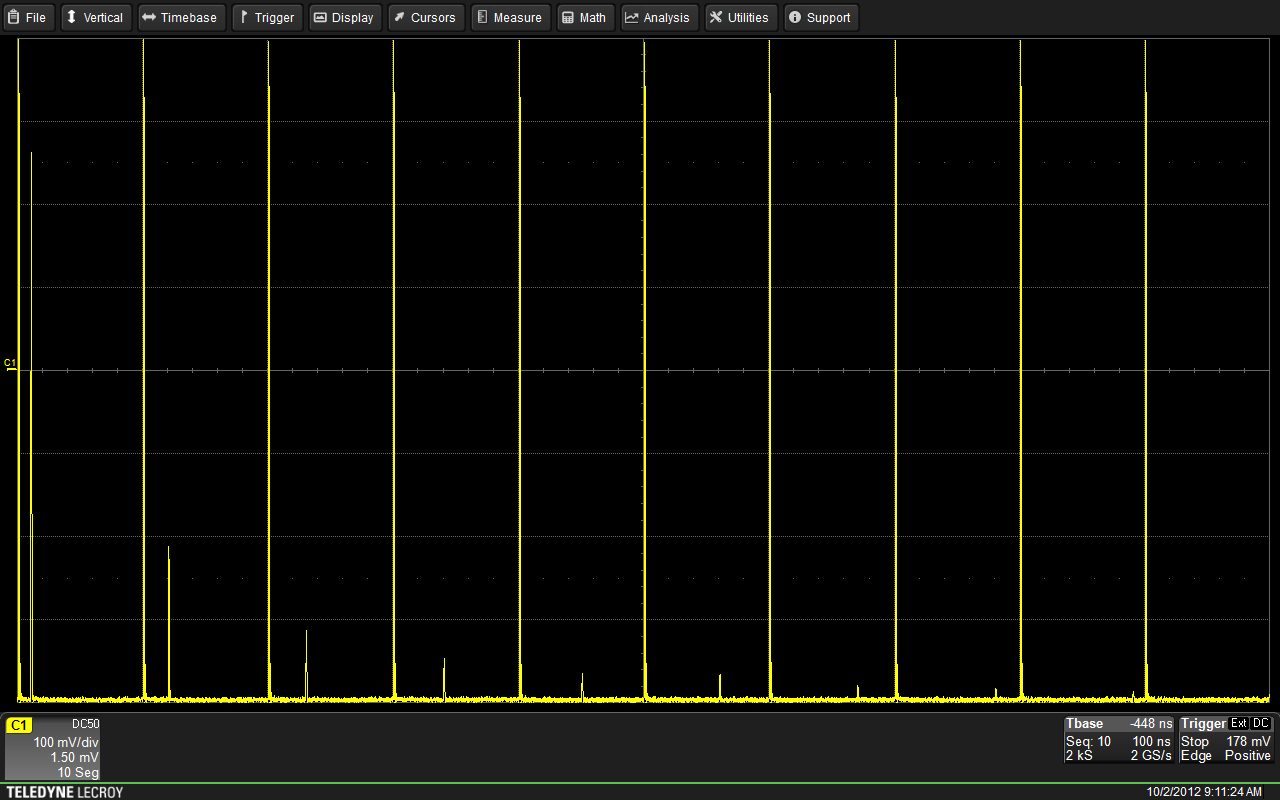
这是 HDO 示波器辅助输出通道 1 波形的初始设置
可以通过点击时基描述符框或打开时基下拉菜单并单击水平设置来访问序列模式。 在时基选项卡上,选择采样模式下的序列。 这将在标记为序列的时基对话框中创建一个新选项卡。
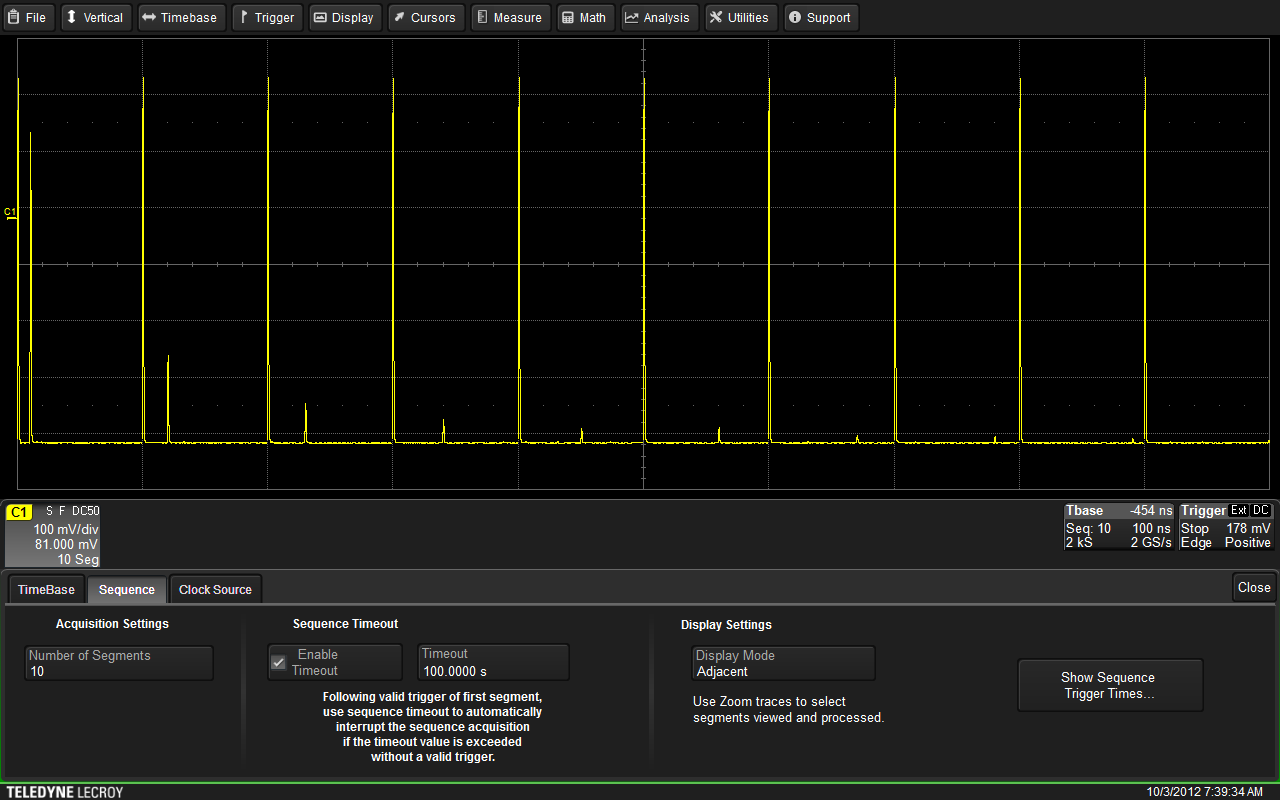
在时基选项卡中调用序列模式选项后,用户会看到屏幕底部的控件对话框
序列选项卡左侧的第一部分是采集设置。 触摸 Number of Segments 按钮两次会弹出一个对话框,允许设置示波器在 Sequence 模式下进行的采集(或分段)数。 对于 HDO10,000,该范围从最少 4000 到最多 65,000,对于 HDO6000 则为 10; 默认数字为 XNUMX。无论输入什么数字,示波器都会采集数据,直到达到该数字、达到超时(如下所述)或用户按下前面板的停止按钮。 Acquisition Settings 部分旁边是 Sequence Timeout 部分。 这里,如果经过预设的时间段没有触发事件,用户可以指示示波器停止采集数据。
使用 HDO4000 时,使用相邻显示器显示段,每个段显示在前一个段的旁边。 对于许多片段的长时间捕获,缩放功能可用于显示单个片段。 HDO6000 提供多种分段查看技术。 显示设置部分包含所有显示模式,包括相邻、叠加、瀑布、透视和马赛克。 相邻模式是默认模式,如图 2 所示。另一个选项,透视模式,如图 3 所示。
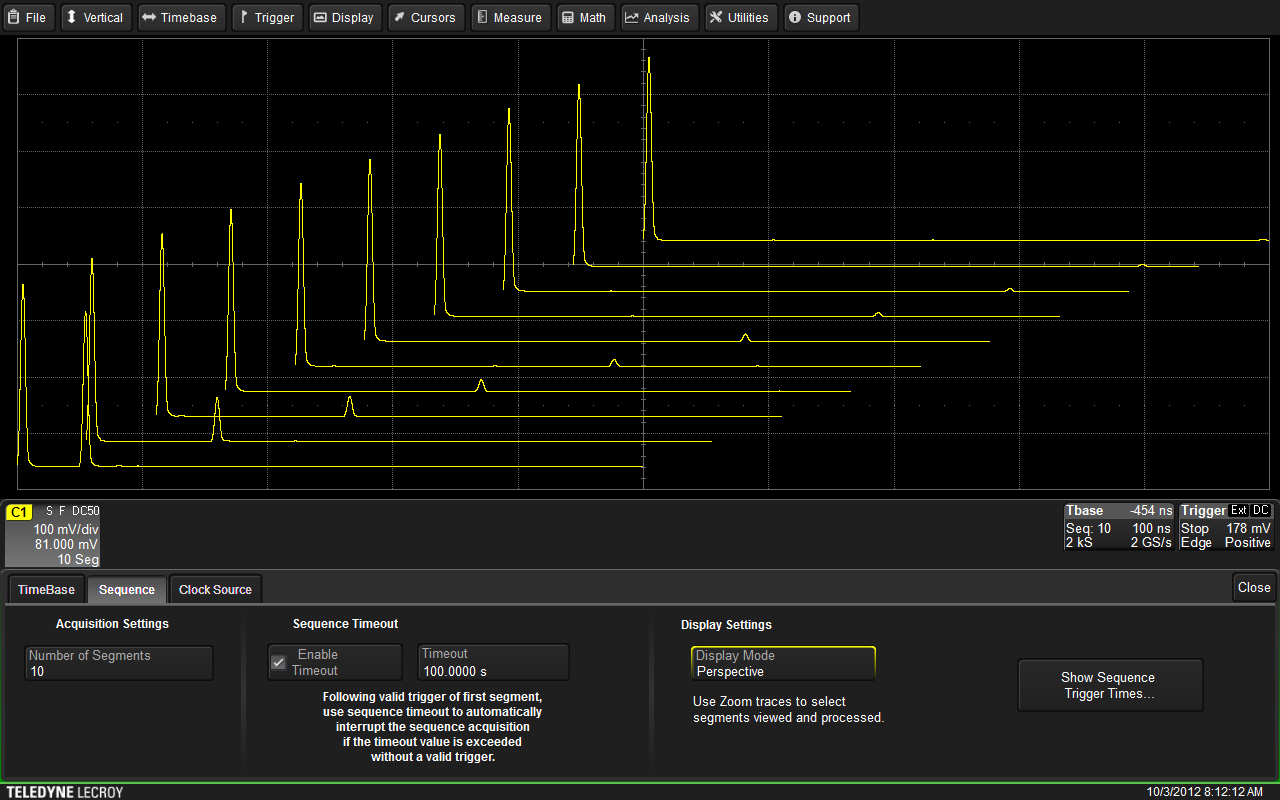
显示模式设置提供了多种查看在序列模式下获取的内存段的方法。 所示为透视显示模式。 其他选项包括相邻(默认模式)、叠加、瀑布和马赛克
在“序列”选项卡的“显示设置”部分中,还有显示序列触发时间的选项。 点击此按钮会弹出一个全新的 Trigger Times 对话框,如图 4 所示。
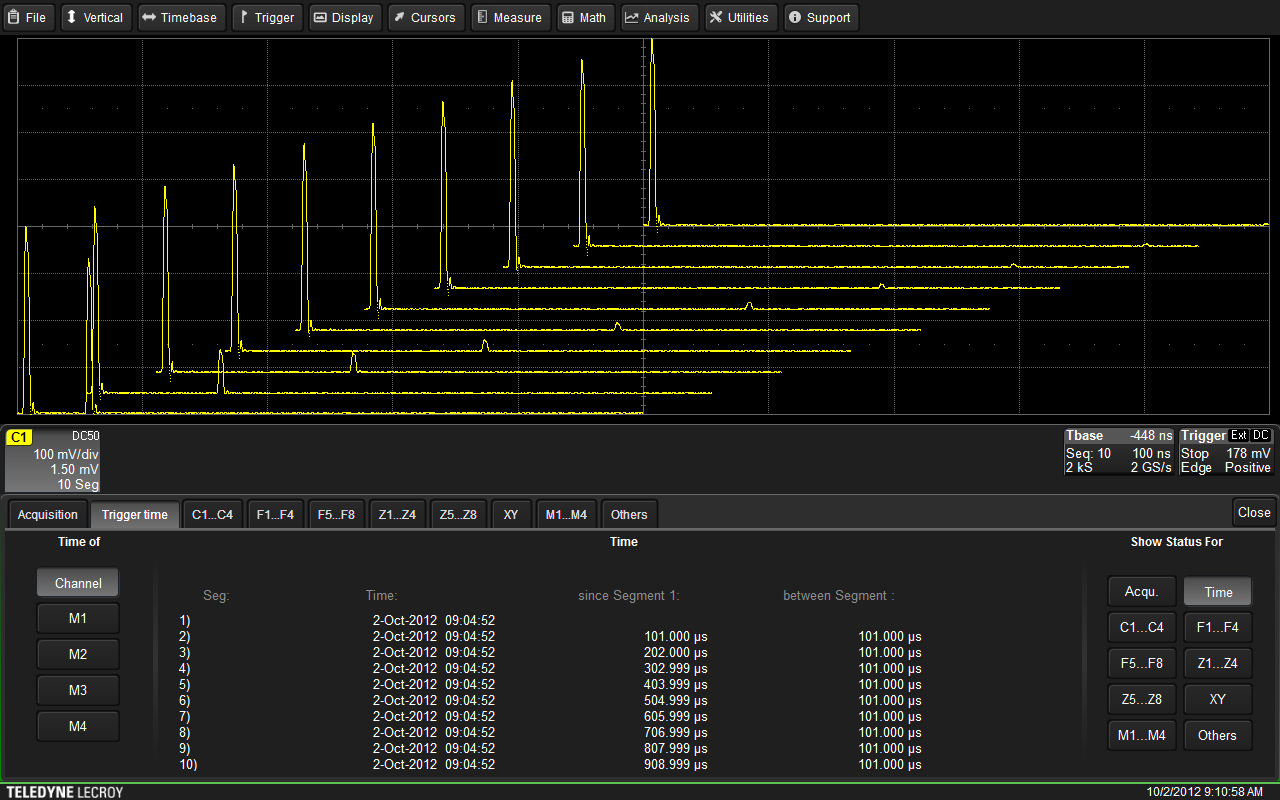
图 4:点击 Show Sequence Trigger Times 按钮打开此对话框
时间部分下的第一列是段号,后跟绝对时间戳(分辨率为 1 秒)。 第三列显示自第 1 段以来的时间,第四列显示段之间的时间(均为纳秒分辨率)。
如图 5 所示,通过按前面板缩放按钮或使用触摸屏,可以单独查看每个片段或将其作为片段组查看。然后,水平延迟旋钮允许滚动片段。 在“缩放”对话框中,用户可以设置多个段的缩放视图以进行比较。
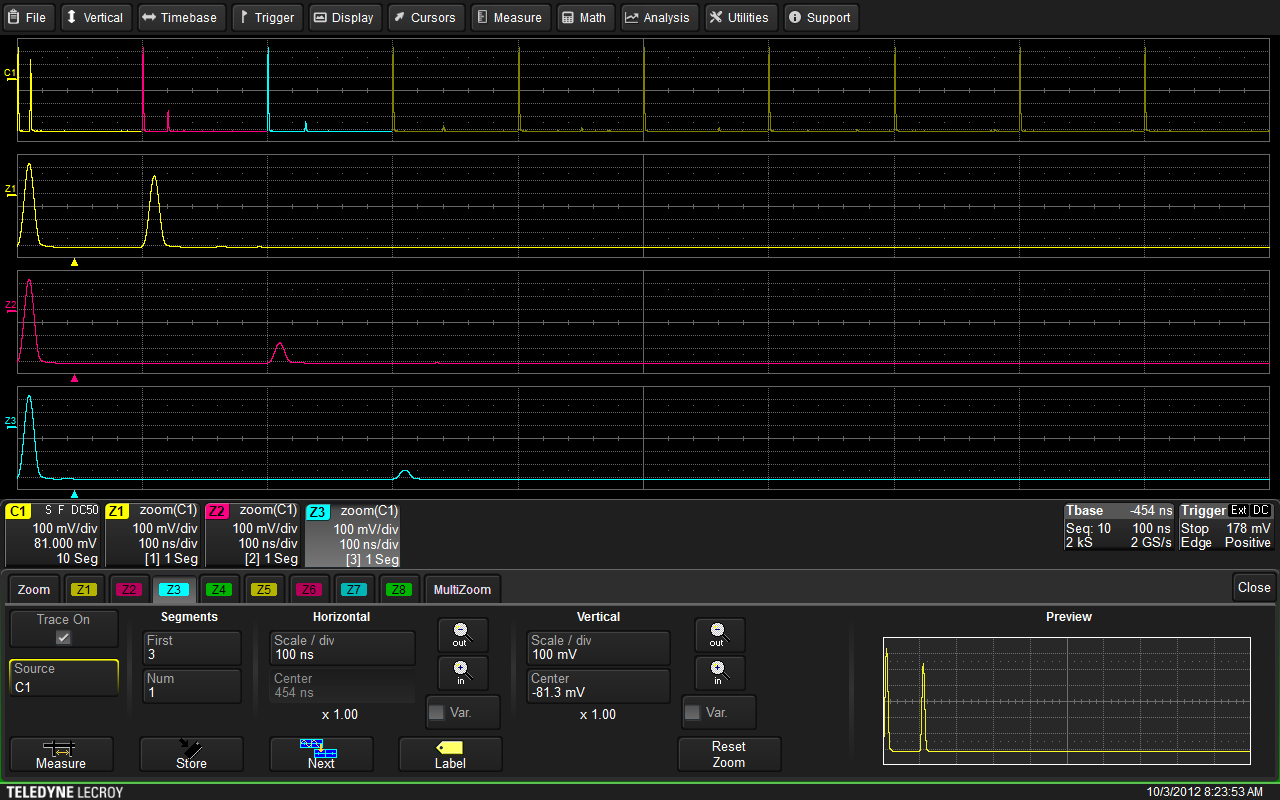
可以缩放多个段以进行比较
HDO4000 和 HDO6000 中的序列模式采集模式是一种快速触发模式,可充分利用仪器的采集内存。 每个内存段存储一次采集,序列模式最大限度地减少了触发事件之间的死区时间,并能够快速连续地捕获许多快速脉冲。